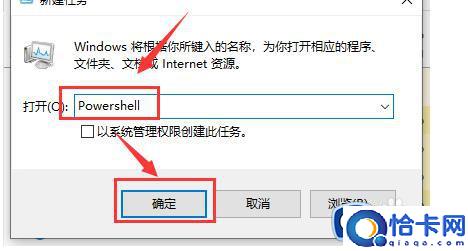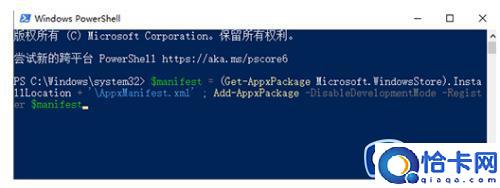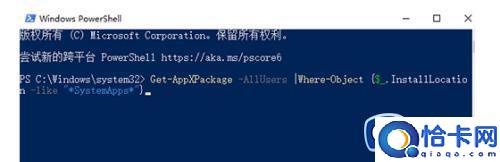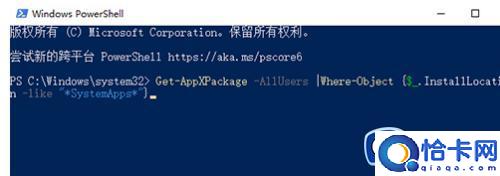win10无法打开操作中心的解决方法(win10打不开操作中心怎么办)
win10无法打开操作中心的解决方法,win10打不开操作中心怎么办。小编来告诉你更多相关信息。
我们在使用win10电脑的时候可以通过打开右下角的操作中心来快速开启各种windows功能,还能一览电脑中的各种消息提醒,但是有些用户在使用win10电脑的时候却发现无法打开操作中心,这该怎么办呢?今天小编就教大家win10无法打开操作中心的解决方法,如果你刚好遇到这个问题,跟着小编一起来操作吧。
推荐下载:系统之家win10免激活
方法如下:
1、打开任务管理器,依次选取“文件”、“运行新任务”(注:需使用管理员身份创建这个任务);
2、在新建任务弹窗内输入”Powershell“ ,并按下“确定”按钮;
3、接着,在在Powershell中,输入以下两条命令:
$manifest = (Get-AppxPackage Microsoft.WindowsStore).InstallLocation + ‘AppxManifest.xml’ ; Add-AppxPackage -DisableDevelopmentMode -Register $manifest
4、Get-AppXPackage -AllUsers |Where-Object {$_.InstallLocation -like “*SystemApps*”}(注:第二条命令需要点击回车);
5、完成后,关闭Powershell,再重启计算机即可。
以上就是关于win10无法打开操作中心的解决方法的全部内容,还有不懂得用户就可以根据小编的方法来操作吧,希望能够帮助到大家。
相关文章
- win10无法打开操作中心的解决方法(win10操作中心打不开怎么办)
- win11打游戏时输入法为什么闪退(win11打游戏时输入法闪退修复方法)
- 开机后桌面显示慢怎么回事(电脑开机进入桌面很慢如何处理)
- wps怎么搜索出来过去的资料(如何使用wps搜索过去的文件)
- windows11风扇声音大怎么办(windows11风扇声音大的多种解决方法)
- wps怎么把图案的颜色变成透明(白色)(wps图案颜色变为透明(白色)的方法)
- win105e打不开csgo怎么回事(win10csgo从5e进不去游戏如何解决)
- win10没有wifi网络怎么办(win10电脑找不到wifi网络如何解决)
- windows11动态锁怎么用(详解win11动态锁的使用方法)
- win11打开文件夹闪退如何解决(win11打开文件夹闪退的解决方案)
- wps怎么设置文本框透明(如何在wps中设置透明文本框)
- Win7删除远程桌面连接IP记录与连接信息教学
- Win7清除远程连接记录方法
- Win7修改文件扩展名的操作步骤
- Win7系统找不到文件computermanagement.lnk怎么办
- Win7资源管理器崩溃总是重启怎么解决
热门教程
Win11每次开机会检查tpm吗?Win11每次开机是否会检查tpm详情介绍
2系统之家装机大师怎么用?系统之家装机大师使用教程
3Win11正式版怎么安装安卓APK应用?Win11安装安卓APK文件方法
4Win10 21H1更新KB5003637后任务栏不能在底部显示怎么办?
5Win11电脑下载的文件被自动删除怎么办?
6Win11资源管理器的样式如何切换?Win11资源管理器样式切换方法
7Win11蓝屏怎么修复?win11蓝屏修复教程
8Win11正式版如何固定“此电脑”到任务栏?
9Win10和Win11哪个好用?Win10和Win11区别介绍
10电脑有必要升级Win11吗?升级Win11的注意事项
装机必备 更多+
重装教程
大家都在看
电脑教程专题 更多+